Terrarium TV Kodi Build - Kuinka asentaa Kodiin, nopea ja helppo
Terrarium TV on suosittu sovellus Android TV: lle jamuut alustat, joiden avulla voit katsella kaikkia haluamiasi televisio-ohjelmia. Kuten Netflix, se näyttää sinulle tonnia uusia ja suosittuja ohjelmia ja antaa sinun selata luokkien mukaan löytääksesi haluamasi ohjelman. Mutta toisin kuin Netflix, se on kaikki saatavana ilmaiseksi. Jotkut ihmiset haluavat käyttää Terrarium TV: tä vaihtoehtona Kodille, mutta toiset haluavat jatkaa Kodin käyttöä, mutta heillä on Terrarium TV: n käyttökokemus. Tätä on saatavana Terrarium TV Kodi Build, joka on rakenne, joka saa Kodi-järjestelmäsi näyttämään ja toimimaan kuten Terrarium TV.
Jos et voi asentaa Terrarium TV -sovellusta laitteeseesitietylle laitteelle tai jos haluat säilyttää Kodin joustavuuden, voit kokeilla tätä rakennetta nähdäksesi, nautitko Terrarium-TV-kokemuksesta. Seuraavaksi selitämme, kuinka Terrarium TV Build for Kodi asennetaan, niin näytämme, kuinka sitä voidaan käyttää suosikkitelevisio-ohjelmasi löytämiseen ja katseluun ja muuhun.

Eksklusiivinen tarjous: Säästä 49%. Kokeile ExpressVPN-riskiä!
Hanki # 1: n arvioitu VPN
30 päivän rahat takaisin -takuu
Kuinka saada ILMAINEN VPN 30 päiväksi
Jos tarvitset VPN: n hetkeksi esimerkiksi matkustessasi, voit saada korkeimmalle luokitellulle VPN: lle ilmaiseksi. ExpressVPN sisältää 30 päivän rahat takaisin -takuun. Sinun on maksettava tilauksesta, se on tosiasia, mutta se sallii täysi käyttöoikeus 30 päiväksi ja peruutat sitten täyden hyvityksen. Heidän ei-kysytyt peruutuskäytännöt täyttävät sen nimen.
Rakennuskäyttäjät tarvitsevat VPN: n
Juuri ennen kuin tutustumme asennuksen yksityiskohtiinmeidän on mainittava turvallisuuskysymys. Terrarium TV Build ja muut sen kaltaiset rakennukset on valmiiksi määritetty joukolla lisäosia, joiden avulla voit katsella tekijänoikeuksien alaista sisältöä, kuten elokuvia ja TV-ohjelmia, ilmaiseksi. Tämä saattaa rikkoa maasi tekijänoikeuslakia ja jos sinut kiinni käytetään tekijänoikeuksilla suojatun sisällön suoratoistoa, saatat joutua oikeudellisiin seuraamuksiin, kuten sakkoon, potkaistaan Internet-palveluntarjoajan verkosta tai jopa syytteeseen tekijänoikeusloukkauksista.
Jotta tämä ei tapahdu sinulle, se onelintärkeää, että saat VPN: n, jos aiot käyttää Kodi-rakennuksia. VPN toimii asentamalla ohjelmisto samaan laitteeseen, jossa on Kodi, joka salaa kaikki Internetin kautta lähettämäsi tiedot. Tämä salaus tarkoittaa, että kukaan ei voi nähdä käymissään sivustoissa tai oletko suoratoistanut tai ladannut sisältöä. Jopa Internet-palveluntarjoajasi ei voi nähdä mitä olet tehnyt verkossa. Tämä suojaa sinua mahdollisilta juridisilta ongelmilta, kun käytät Kodi-rakennetta, kuten Terrarium TV Build.
Suosittelemme IPVanishia
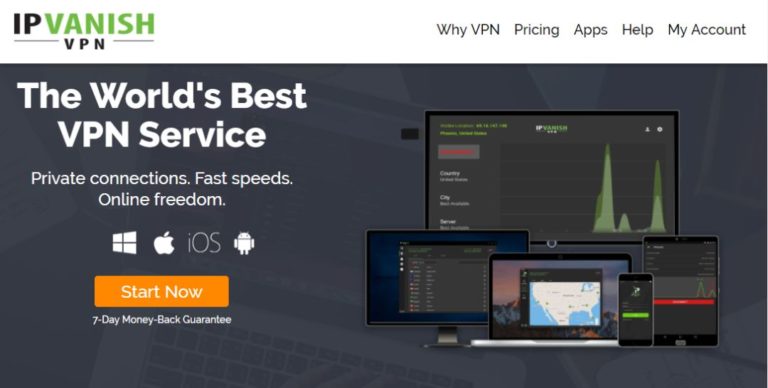
Kodi-käyttäjien suhteen suosittelemme VPN: ää IPVanish. Tämä palvelu tarjoaa erittäin nopeat yhteydetjotka ovat täydellisiä teräväpiirtovideoiden suoratoistolle, joten sinun ei tarvitse sietää ärsyttävää puskurointia. Tarjottu tietoturva on erinomainen, sillä 256-bittinen salaus ja kirjautumattomuuskäytäntö pitävät sinut turvassa ja nimettömänä. Valittavissa on useita palvelimia, joiden verkossa on yli 1000 palvelinta yli 60 eri maassa, joten voit aina löytää palvelimen et koskaan, ja ohjelmisto on saatavana Windowsille, Mac OS: lle, Androidille, Linuxille , iOS ja Windows Phone.
IPVanish tarjoaa 7 päivän rahat takaisin -takuun, mikä tarkoittaa, että sinulla on viikko testata sitä riskittömästi. Huomatkaa että Addictive Tips -lukijat voivat säästää 60% täällä IPVanish-vuosisuunnitelmassa, laskemalla kuukausittainen hinta vain 4,87 dollariin kuukaudessa.
Mikä on Terrarium-TV rakennettu Kodi?
Kodi-koodaus on esiasennettu pakettiasetukset, lisäosat ja nahat. Tyypillisesti rakennuksessa on oma ainutlaatuinen iho, joka antaa sille erottuvan ilmeen, ja sen asetukset on säädetty vastaamaan parhaiten rakennuksen tarpeita. Suurin ero, joka näet uuden rakennuksen asentamisen jälkeen - lukuun ottamatta Kodin uutta ulkoasua ja tunnetta - ovat kaikki mukana tulevat lisäosat. Ajatuksena on, että sen sijaan, että tarvitset useiden erilaisten lisäosien asentamisen saadaksesi kaikki haluamasi ominaisuudet, voit asentaa vain yhden rakenteen, ja kaikki tarvitsemasi on jo käyttövalmis.
Terrarium TV Build -tapahtuman tavoitteena onkääntää Kodi-järjestelmäsi televisiovalmiiksi katseltavaksi kaikilla ominaisuuksilla, joita nautit Terrarium TV: stä. Kuten nimestä voidaan arvata, painopiste on televisio-ohjelmien katselussa, vaikka rakennukseen sisältyviä elokuvia voi katsella myös paljon. Terrarium TV Build sisältää otsikkoruudulla käytettävissä olevia sarjoja, mukaan lukien äskettäin lisätyt ja suositut ohjelmat. Jos haluat tarkistaa paljon uusia ohjelmia ja olet innokas Netflixin, Hulun tai muun TV-suoratoistopalvelun käyttäjä, nautit todennäköisesti Terrarium TV -rakennuksesta. On tärkeätä huomata, että kokoonpano ei itse asenna tai isännöi mitään televisio-ohjelmien tiedostoja, joita on mahdollista katsella - se tarjoaa vain houkuttelevan käyttöliittymän linkkien avulla katsellaksesi muiden sivustojen ohjelmia.
Yksi tärkeä asia muistaa on seuuden rakennuksen asentaminen Kodi-järjestelmään pyyhkii nykyiset asetukset kokonaan ja asentaa kaikki uudet lisäosat, nahat ja asetukset. Jos haluat kokeilla Terrarium TV -rakennetta, mutta et ole varma, haluatko säilyttää sen, on tärkeää tehdä varmuuskopio ennen rakennuksen asentamista. Tällä tavalla, jos haluat siirtyä takaisin Terrarium TV Build -sovelluksesta, voit palauttaa takaisin vanhoihin Kodi-asetuksiin.
Kuinka asentaa Terrarium TV Build for Kodi
Terradium TV Build for Kodi -sovelluksen asentaminen on ahiukan enemmän mukana vain lisäosan asentamisessa. Prosessi on kuitenkin hyvin samanlainen. Ensinnäkin, sinun on otettava käyttöön tuntemattomat lähteet Kodi-järjestelmässä. Lisää sitten tavalliseen tapaan lähde järjestelmään, ja asenna sitten uusi lähde tämän lähteen avulla. Sitten voit käyttää tätä lisäosaa rakentaaksesi rakennuksen. Koko prosessi osallistuu melko moniin vaiheisiin, joiden pitäisi kestää vain noin kymmenen minuuttia, joten älä ole huolissasi. Seuraa vain näitä ohjeita saadaksesi Terrarium TV Build Kodi -järjestelmääsi varten.
- Aloita teidän Kodi-aloitusnäyttö
- Mene asetukset napsauttamalla kuvaketta, joka näyttää hampaalta
- Mene nyt Järjestelmäasetukset
- Mene Lisäosat vasemmassa valikossa
- Etsi valintaruutu, joka sanoo Tuntemattomat lähteet oikeassa paneelissa ja tarkista se
- Näet ponnahdusikkunan, jossa sinua pyydetään vahvistamaan. Klikkaus Joo
- Palaa nyt kohtaan Asetukset-sivu
- Mene Tiedostonhallinta
- Tuplaklikkaus Lisää lähde vasemmalla
- Napsauta missä se sanoo <Ei mitään> ja kirjoita seuraava URL: http://jesusboxrepo.xyz/repo/
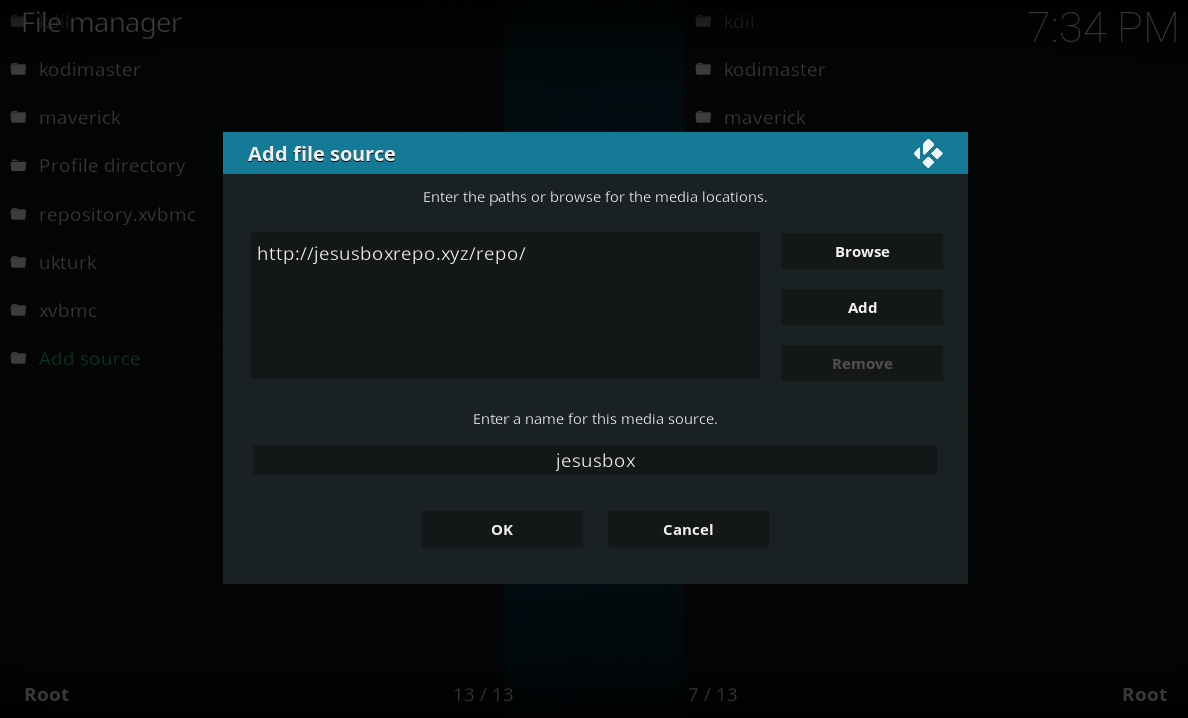
- Varmista, että sisällytät http: // URL-osoitteeseen, muuten se ei toimi
- Anna lähteelle nimi alareunassa olevaan ruutuun. Me kutsumme tätä jesusbox
- Napsauta nyt kunnossa lisätäksesi lähde järjestelmään
- Kun lähde on lisätty, palaa takaisin omaan aloitusnäyttö
- valita Lisäosat vasemmalla olevasta valikosta
- Mene Lisäosien asennus napsauttamalla kuvaketta, joka näyttää avoimelta ruudulta
- Mene Asenna zip-tiedostosta
- Mene jesusbox, napsauta sitten plugin.program.flixbornshowizard.zip
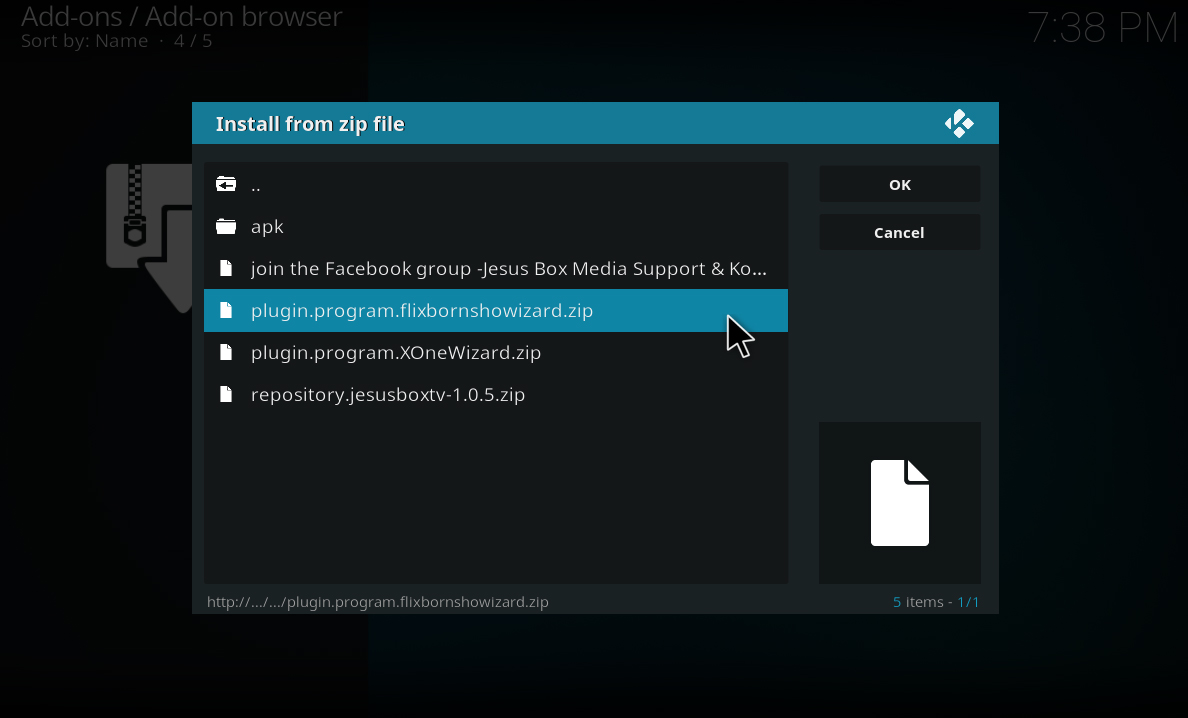
- Odota minuutin, kun zip-tiedosto asentuu. Kun se on valmis, näet ilmoituksen näytön oikeassa yläkulmassa
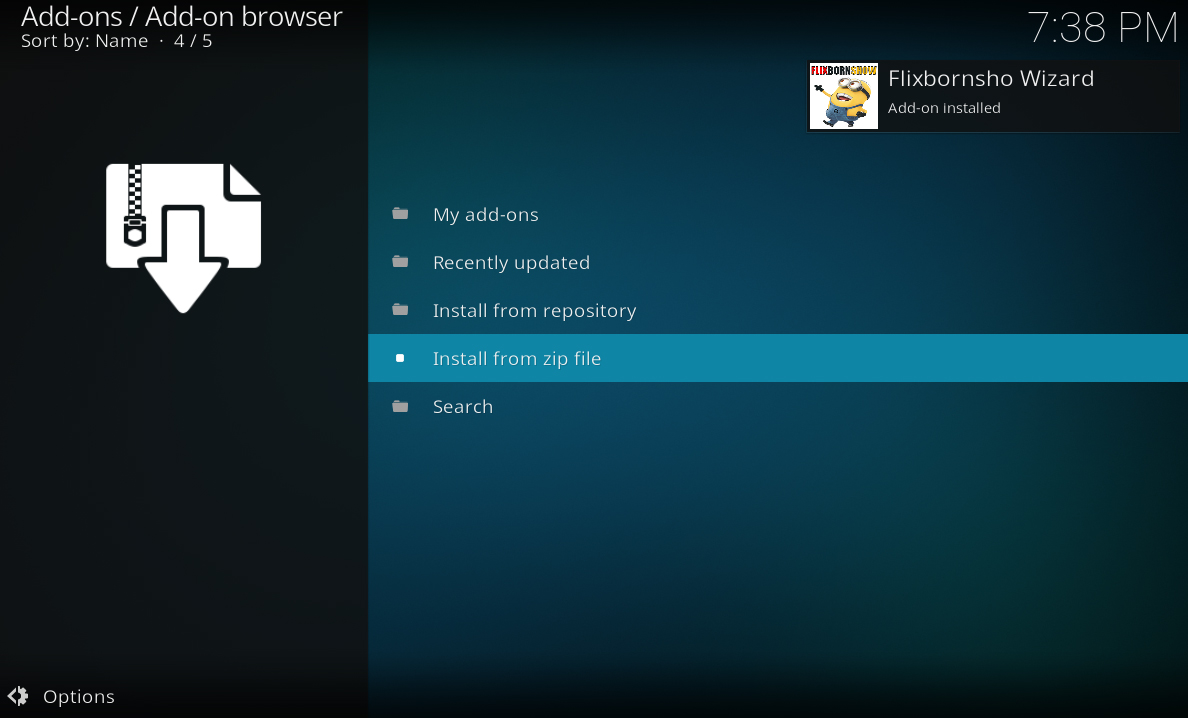
- Palaa nyt uudestaan aloitusnäyttö
- Valita Lisäosat vasemmalla olevasta valikosta
- Nyt valitse Ohjelman lisäosat vasemmalla olevasta uudesta valikosta
- Etsi Flixbornsho-velho ja napsauta sitä
- Näet luettelon vaihtoehdoista. Mene Terraarium-TV
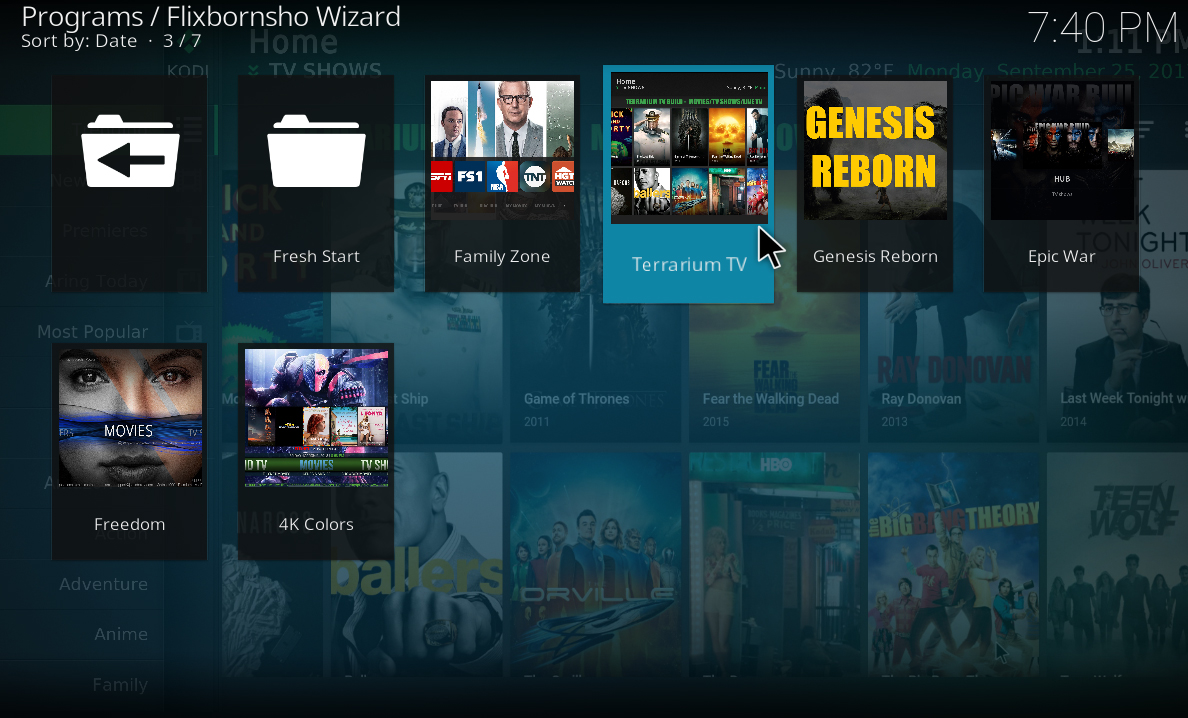
- Näet ilmoituksen rakennuksen lataamisesta. Odota sen lataamiseen (tämä voi viedä jonkin aikaa)
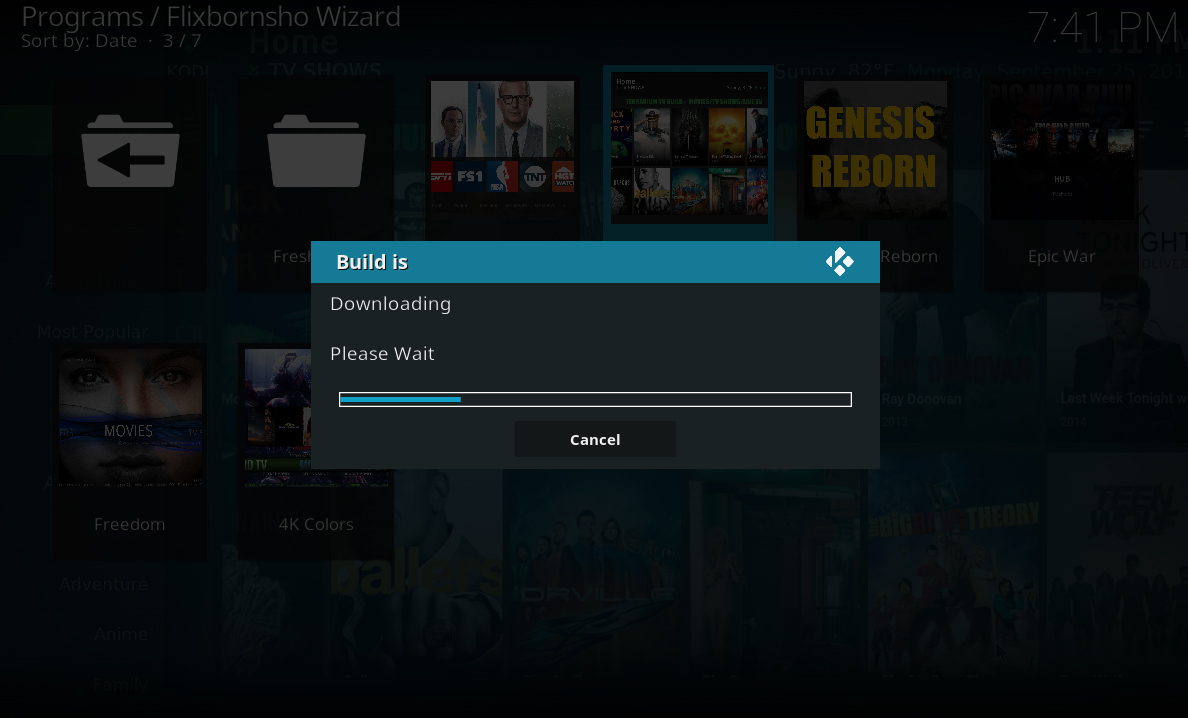
- Kun lataus on valmis, näet ponnahdusikkunan, joka sinun on käynnistettävä järjestelmä uudelleen. Klikkaa kunnossa sulkea Kodi
- Avaa nyt Kodi uudelleen. Kun se käynnistyy uudelleen, huomaat, että olet Terrarium TV -rakennuksessa. Anna sille hetki päivittää lisäosat, ja olet valmis käyttämään Terrarium TV Kodi -järjestelmääsi
Kuinka käyttää Terrarium TV -rakennetta Kodille
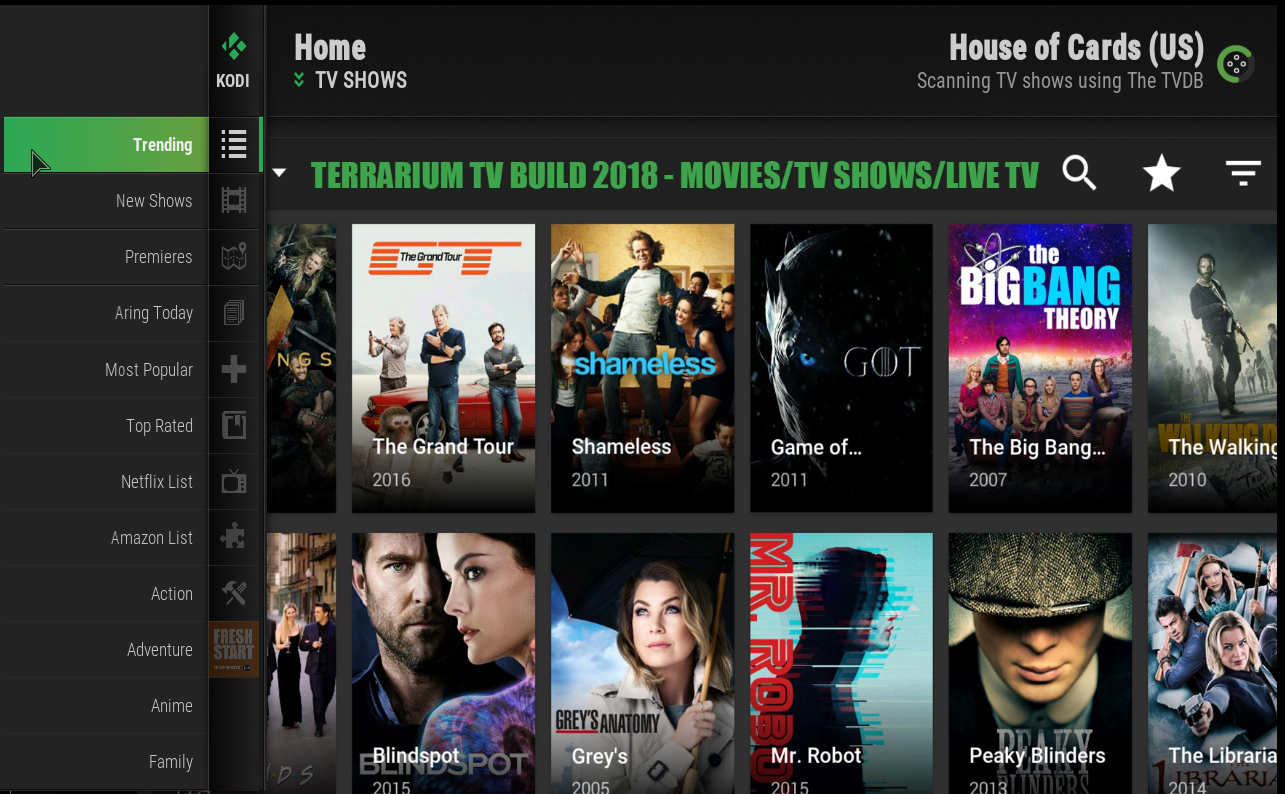
Kun avaat ensimmäisen kerran Terrarium TB -rakennuksen,huomaat, että aloitusnäytöllä tapahtuu paljon. Oikealla olevan näytön pääosassa on valikoima esityksiä, joita on tällä hetkellä katseltavissa ja jotka ovat uusia tai suosittuja fantasia-ohjelmista kuten Valtaistuinpeli tai Kävelevä kuollut sci fi kuten Sokea piste ja Herra Robotti historiallisiin draamiin kuten Peaky silmälasit tai Viikingit. Voit katsella mitä tahansa ohjelmaa napsauttamalla vain pikkukuvaa ja valitsemalla ohjelman kauden. Sitten näet jaksojen luettelon ja voit valita minkä tahansa jakson aloittaaksesi streamin katselun.
Näytön yläosassa on kuvakkeita hakua varten(näyttää suurennuslasilta), suosikit (näyttää tähdeltä) ja suodatus (näyttää kolmelta vaakaviivalta). Oikeassa oikeassa yläkulmassa näet päivitystiedot, kuten televisio-ohjelmasi skannaamisen aikana, jotta ne voidaan verrata TVDB: n tietoihin. Näin Kodi osaa näyttää kunkin jakson tiivistelmän, otsikon ja pikkukuvan.
Näytön vasemmalla puolella on valikko. Kun painat vasemmalle, valikko liukuu vasemmalta puolelta. Hämmentävä, joskus valikossa on joskus kaksi tasoa vasemmalla, joten joudut ehkä painamaan vasenta painiketta kahdesti löytääksesi etsimäsi vaihtoehdon. Koska rakennus on keskittynyt TV-ohjelmien ympärille, valikon ensimmäinen kohta on TV-ohjelmat ja jos painat uudelleen vasemmalle, vasemmanpuoleisessa valikossa on vaihtoehtoja käytettävissä olevien ohjelmien lajitteluun, kuten Suosituimmat, Suosituimmat, Suosituimmat, Suositut, ja luettelot esityksistä, joita voit tuoda Netflixistä tai Amazonista. Selaamiseen on saatavilla myös genrejä kuten anime tai Toiminta.

Muut valikot ovat saatavissa päänäytöltä, kuten Elokuvat selata ja katsella elokuvia tai Hae suorittaa globaali haku kaikesta sisällöstäsi. On myös vaihtoehto trakt jonka avulla voit integroida rakennuksen omaanTrakt-tili. Trakt on palvelu, joka tallentaa katsomasi jaksot, joista sarjoista, ja jonka avulla voit arvioida suosikki jaksojasi ja esityksiäsi. Tämä tekee Traktista hienon tavan saada suosituksia, koska voit löytää suosituksia ihmisiltä, jotka pitävät sinulle samanlaisista esityksistä ja jaksoista.
Alaspäin päävalikossa on suosikit, jonka avulla pääset käsiksi sisäänrakennettuihin Kodi-suosikkikohteisiisi. Siellä on myös TV-kalenteri joten näet, milloin uusia jaksoja on tulossa, ja a Maksettu IPTV vaihtoehto, jos käytät tätä palvelua. Alla on lisää vaihtoehtoja Sovellusvalikko, joka näyttää Kodi-lisäosat ja asetukset, jossa voit säätää asetuksia, kuten profiileja, näytön tarkkuutta, soittimen asetuksia ja järjestelmätietoja. Jos haluat joskus päästä eroon Terrarium TV Build -sovelluksesta, voit käyttää Uusi alku vaihtoehto alareunassa. Tämä poistaa koko rakenteen ja kaikki lisäosat ja palauttaa Kodi oletusasetuksiin.
johtopäätös
Kodi-terassi-TV-rakennus on jotainTerrarium TV -sovelluksen fanit rakastavat varmasti. Rakennuksessa on sama älykäs harmaa ja vihreä värimaailma kuin Terrarium-sovelluksessa ja paljon samaa hienoa sisältöä. Terrarium TV Build -sovelluksen suurin etu on, että sen avulla on todella helppo löytää ja kokeilla uusia ohjelmia, joten jos olet joku, joka haluaa katsoa paljon uutta televisiota, nautit tästä. Kuten Terrarium TV -sovelluksen ja muiden Kodi-lisäosien kohdalla, rakennus ei itse ylläpidä sisältöä. Joten napsauttamalla katsellaksesi TV-ohjelmien jaksoa napsautat pääosin linkkiä nähdäksesi videon, jota ylläpidetään toisella sivustolla. Tämä tarkoittaa, että saatavana olevien jaksojen, kuten sovelluksen ja muiden Kodi-lisäosien, saatavien jaksojen laatu vaihtelee suuresti. Uudemmissa ja erittäin suosituissa ohjelmissa on todennäköisesti korkealaatuisia, teräväpiirtoisia versioita jaksoista 720p tai jopa 1080p. Vanhemmat ja vähemmän suositut näytöt ovat todennäköisemmin saatavana 520 tai 480 resoluutiolla. Jos tämä laatutaso sopii sinulle, niin sisältö miellyttää sitä.
Kodi-terassi-TV-rakennus voi olla vähänmonimutkaisempi käyttää kuin yksinkertaiset Kodi-lisäosat, koska vaihtoehtoja on niin paljon. Muista vain, että joskus sinun on painettava kahdesti vasemmalle avataksesi haluamasi valikon. Kun olet oppinut tiensä rakennuksen ympärille, huomaat, että siinä on kaikki Kodin pääominaisuudet, kuten profiilit, järjestelmätiedot ja asetukset median toiston säätämiseksi. Sinun täytyy vain tottua siihen, että kaikki on eri paikassa kuin se on useimmissa Kodi-nahoissa.
Oletko kokeillut Terrarium TV Build -sovellustaKodi? Piditkö siitä ja onko sinulle kätevää saada Terrarium TV -kokemusta Kodi-järjestelmän kautta, vai haluatko käyttää Terrarium TV -sovellusta yksinään? Kerro meille mielipiteesi alla olevissa kommenteissa.

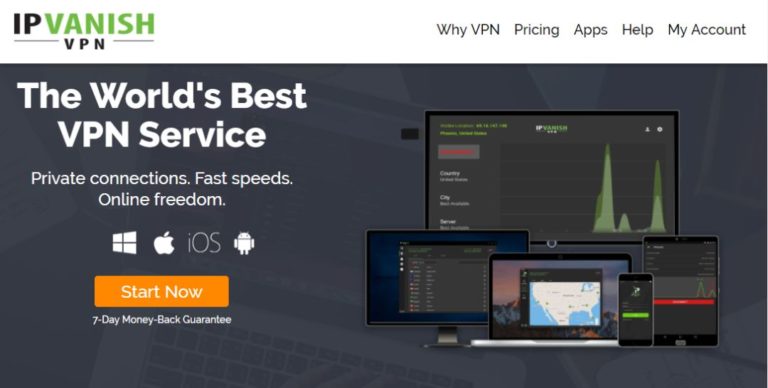

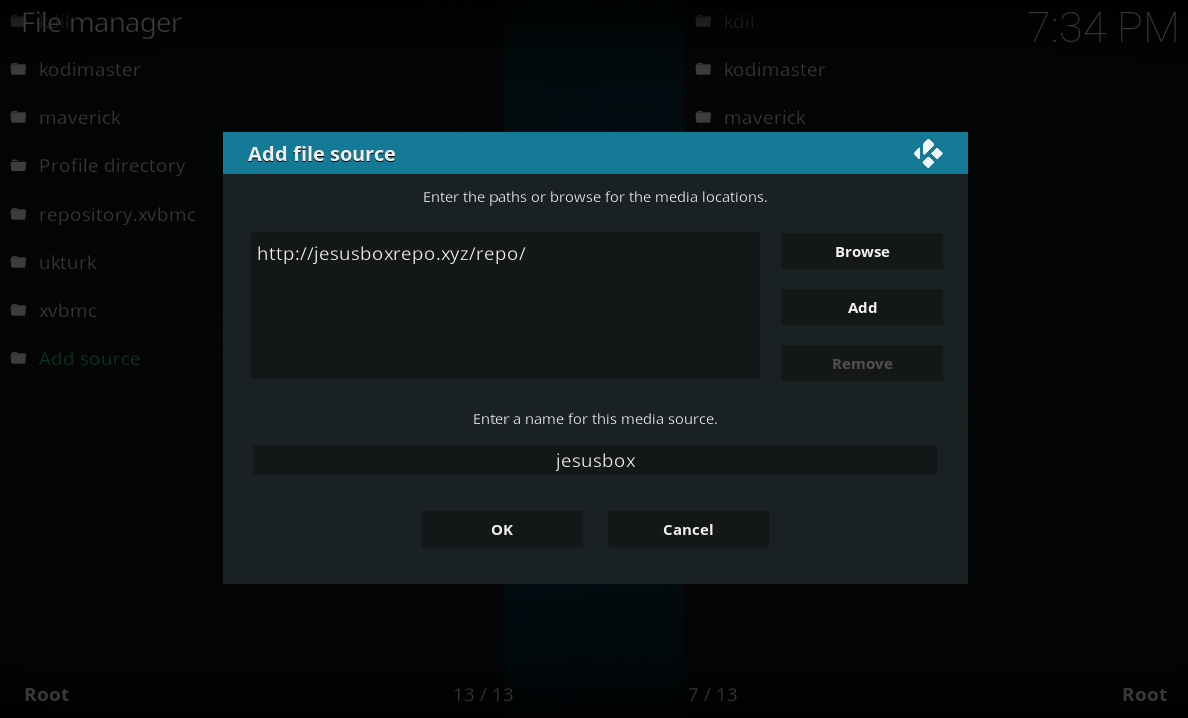
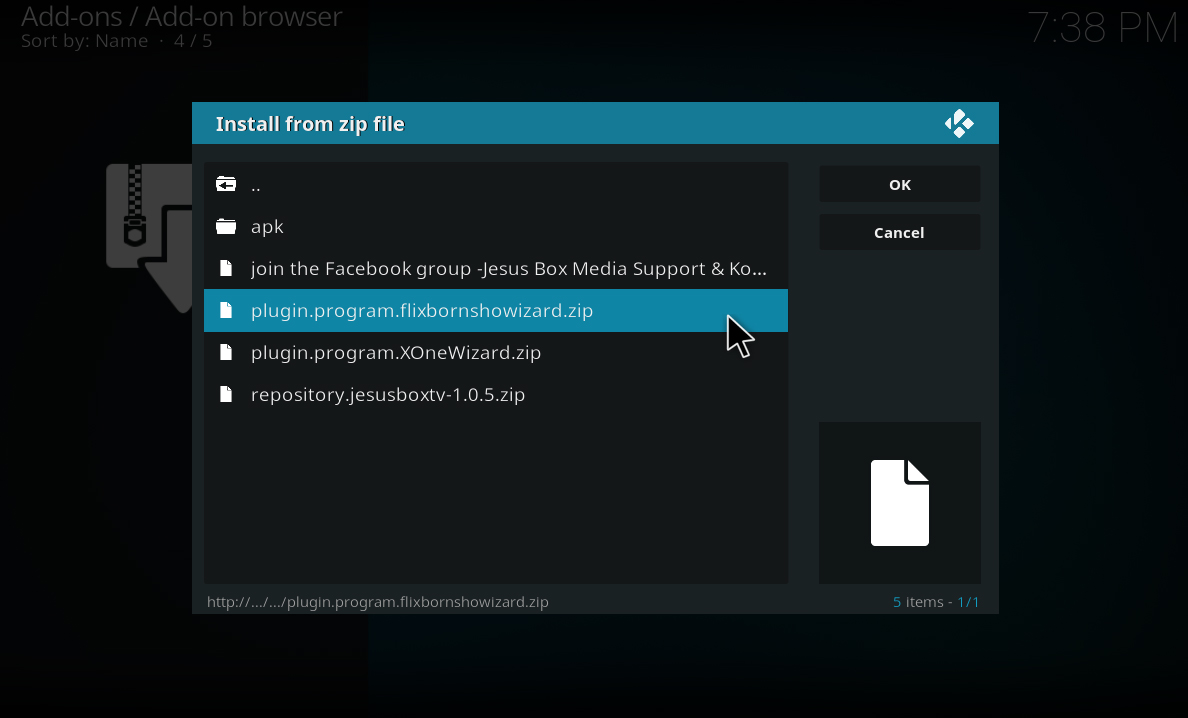
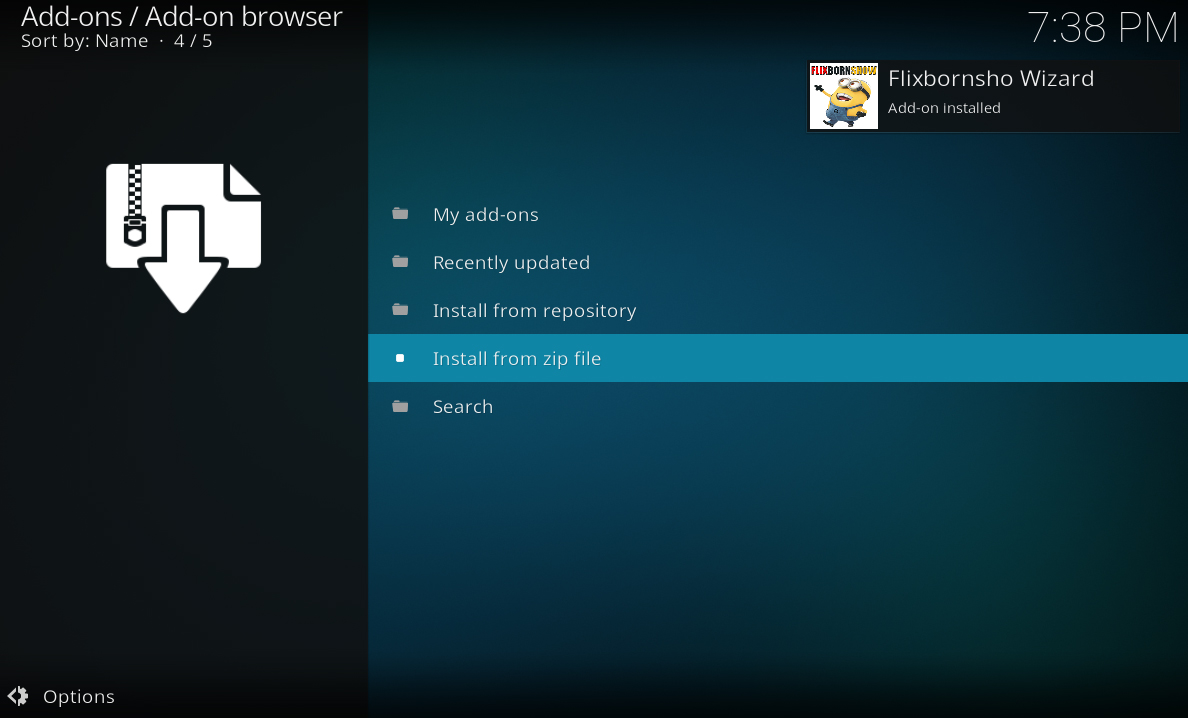
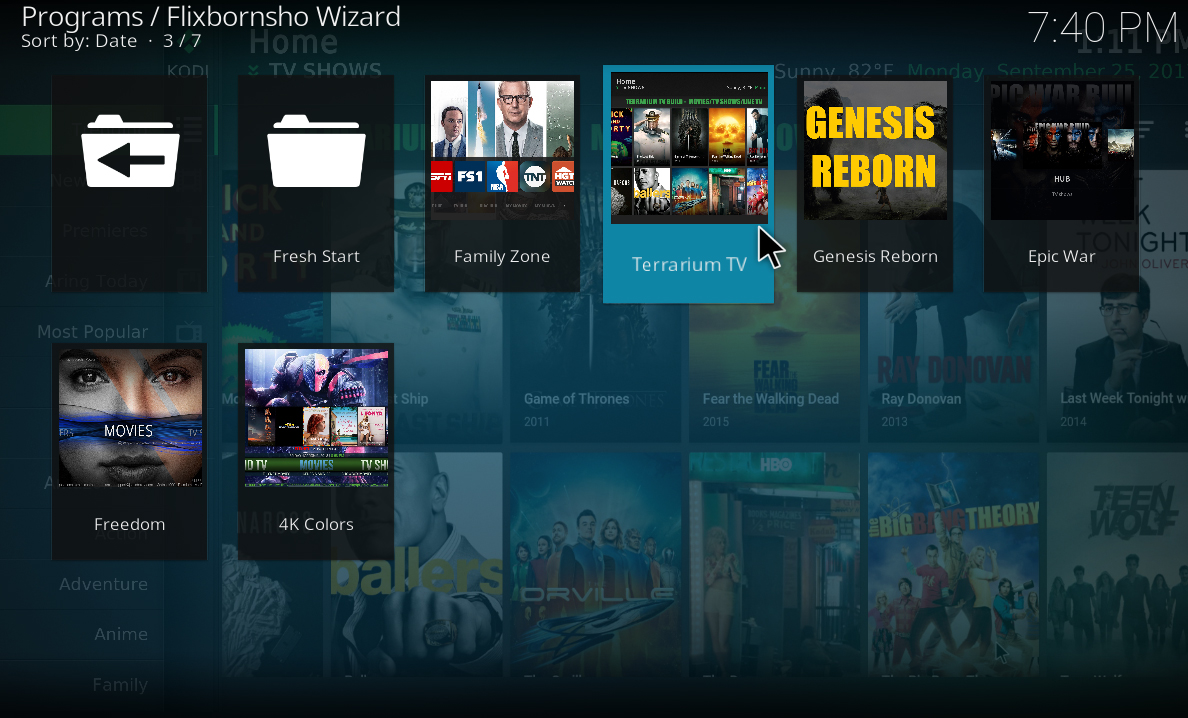
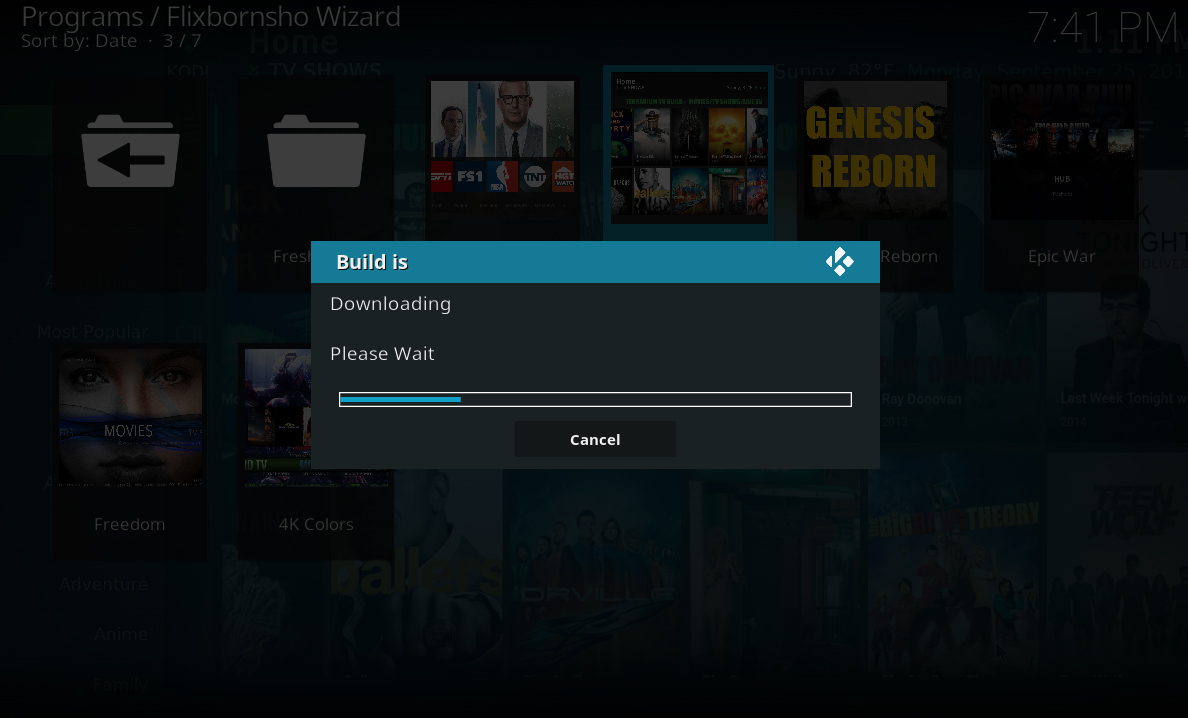
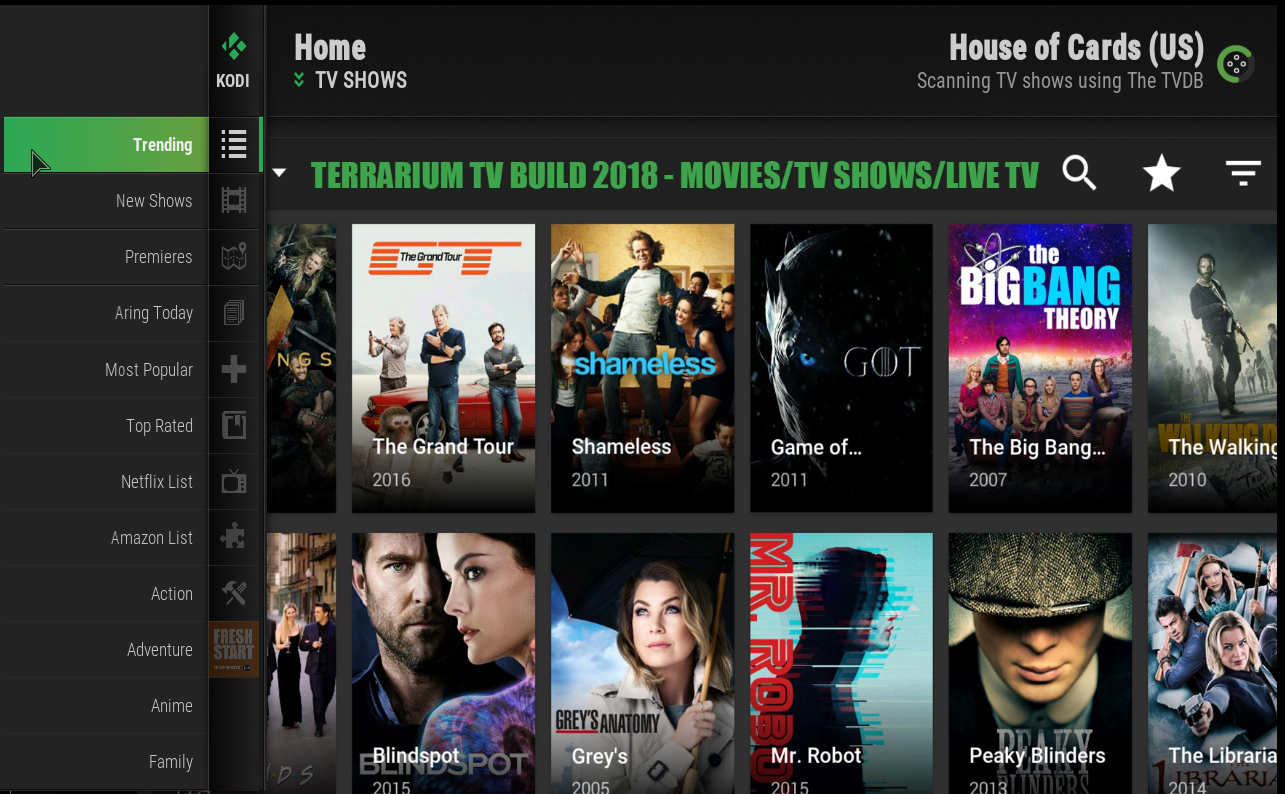












Kommentit